안드로이드에 TWRP Recovery를 설치하는 방법 (루팅 필요 없음)

TWRP를 사용하면 사용자는 Android 기기에 루팅, 플래싱 또는 새로운 펌웨어를 설치할 때 기기 상태에 영향을 미칠 염려 없이 기기에 펌웨어를 저장, 설치, 백업 및 복원할 수 있습니다.
안드로이드 기기에는 생산성을 극대화하는 데 도움이 되는 기능이 가득 들어 있습니다. 전문가이든 학생이든, 이러한 생산성 중심 기능이 도움이 될 수 있습니다.
목차
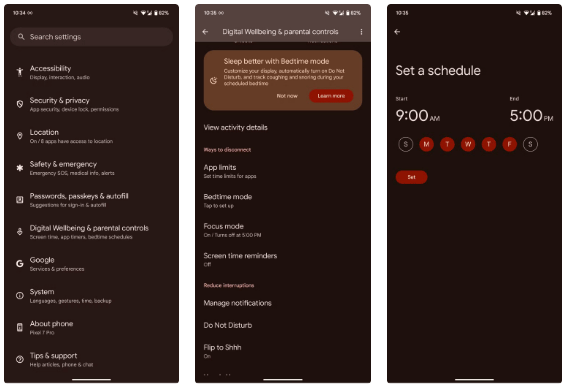
바쁜 시간에 알림이 귀찮게 들리지 않게 하려면 Android 기기에서 집중 모드를 활성화하세요. 휴대전화와 모든 통화, 메시지, 알림을 무음으로 전환하는 방해 금지 모드와 달리, 집중 모드를 사용하면 특정 앱을 음소거할 수 있습니다. 이렇게 하면 중요한 알림을 놓치지 않고 방해 요소를 크게 줄일 수 있습니다.
특정 시간에 일하거나 공부하는 경우 일정을 예약하면 해당 시간에 집중 모드가 자동으로 켜집니다. 생산성을 극대화하고 싶다면 집중력을 유지하는 데 도움이 되는 특정 안드로이드 앱도 다운로드할 수 있습니다.
일관된 일상을 유지하려면 일정을 선택 하고 집중 모드를 활성화할 날짜와 기간을 선택하세요. 생산성을 극대화하고 싶다면 집중력을 유지하는 데 도움이 되는 특정 안드로이드 앱도 다운로드할 수 있습니다.
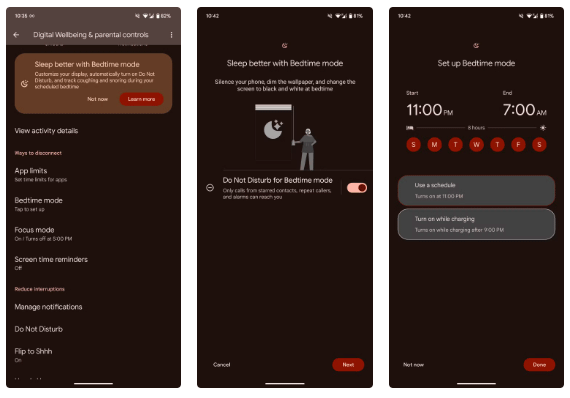
침대에 누워 거의 잠이 들려고 하는데, 큰 소리로 울리는 알림 소리에 깨어나는 것보다 더 나쁜 일은 없습니다. 알림을 수동으로 음소거하는 것을 항상 기억할 수는 없기 때문에 Android 기기에서 취침 모드를 사용하면 정말 생명의 은인이 됩니다.
취침 모드가 켜지면 휴대전화의 소리가 꺼지고 배경 화면이 어두워집니다. 또한 화면이 흑백으로 바뀌는데, 이는 잠자리에 들기 전에 휴대전화를 사용하는 습관이 있는 사람에게 매우 유용합니다. 또한, 취침 모드에서 방해 금지 모드를 활성화하면 발신자와 중요 연락처만 연락할 수 있습니다. 집중 모드와 마찬가지로, 선택한 요일과 시간에 대한 일정을 설정하고 오후 9시 이후에 휴대폰을 충전할 때 이 설정이 켜지도록 구성할 수 있습니다.
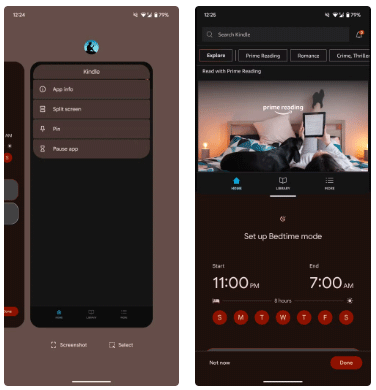
원활한 멀티태스킹을 위해 일반적으로 사용되는 안드로이드 기능 중 하나는 분할 화면 모드입니다. 이 기능은 두 개의 앱 사이를 전환해야 하는 경우 매우 유용합니다. 예를 들어 항공편을 검색할 때는 Chrome을 사용하고, 일정을 확인할 때는 캘린더 앱을 사용합니다. 분할 화면 모드를 사용하면 앞뒤로 전환하지 않고도 두 앱을 동시에 볼 수 있습니다.
이 기능을 사용하려면 두 앱 모두 최근 앱 개요에서 열려 있어야 합니다. 그런 다음 화면 상단의 앱 아이콘을 탭하고 화면 분할을 선택하세요 . 나머지 앱을 선택하면 두 개의 화면을 볼 수 있습니다. 하나의 앱만 검토하려면 가운데 막대를 화면의 아래쪽이나 위쪽으로 드래그하세요.
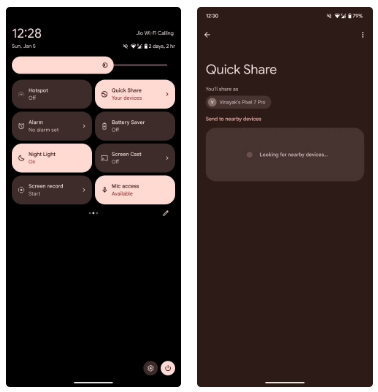
iPhone에서 AirDrop을 사용한 적이 있다면 Android 기기에서도 Quick Share를 비슷하게 사용할 수 있습니다. AirDrop과 마찬가지로 이 기능을 사용하면 비디오부터 문서까지 거의 모든 것을 근처 연락처에 보낼 수 있습니다. 이 기능은 Android 6.0 이상을 구동하는 기기에서 작동하므로 2015년 이전에 스마트폰을 구매하지 않은 이상 이 기능을 사용할 수 있습니다.
이 기능을 활성화하려면 화면 상단에서 아래로 스크롤하여 빠른 설정 메뉴 에서 빠른 공유를 찾으세요 . 이 기능을 활성화하려면 클릭하세요. 이제 Quick Share를 통해 모든 파일을 공유할 수 있습니다. 이 특수 기술은 Wi-Fi Direct 또는 Bluetooth를 사용하여 두 장치 간의 연결을 설정합니다.
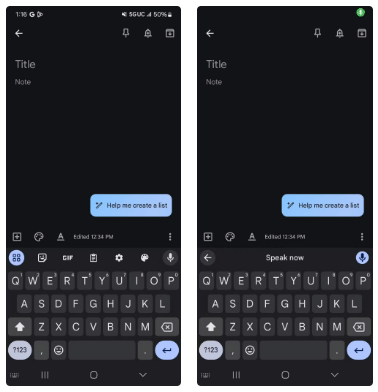
이동 중이어서 타이핑할 수 없거나 작은 화면에 타이핑하는 것보다 대화하는 것을 선호하는 경우, 음성 타이핑이 획기적인 기능을 제공합니다. 이 기능을 사용하면 개를 산책시키거나 집안일을 하는 동안 이메일을 보내거나 메모를 적을 수 있습니다.
이 기능을 사용하려면 Keep이나 Gmail 처럼 입력이 가능한 앱을 여세요 . 일반적으로 텍스트를 입력하는 영역을 탭합니다. 마이크 아이콘을 찾아 선택하세요. "지금 말하기" 메시지가 표시되면 원하는 내용을 말해 텍스트로 변환할 수 있습니다.
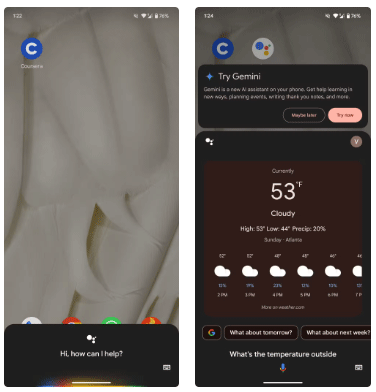
출근 준비를 하고 있지만, 바깥 기온이 어떤지 알고 싶으신가요? 하던 일을 멈추지 않고도 요리법을 찾아보고 싶으신가요? Google Assistant (또는 Google로 바꾼 경우 Gemini)가 도움이 될 수 있습니다.
Google 어시스턴트를 사용하면 빠른 계산을 하거나, 휴대전화에서 음악이나 팟캐스트를 재생하거나, 경로의 교통 상황을 확인하는 등 다양한 작업을 할 수 있습니다. Google 어시스턴트를 활성화하려면 홈 버튼을 길게 누르거나 "Hey Google"이라고 말하세요. 그러면 질문을 하거나 명령을 말할 수 있습니다.
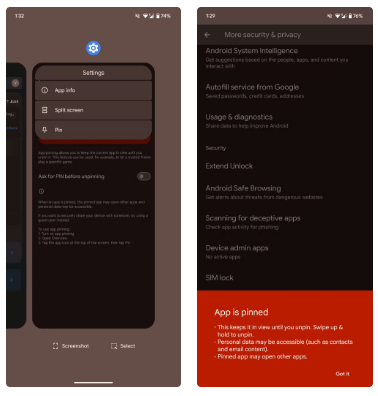
이 기능은 앱을 열 때 실수로 다른 앱이나 페이지를 여는 것을 방지하고 싶을 때 유용할 수 있습니다. 이 기능은 특히 직장이나 공공장소에서 누군가에게 기기를 줄 때 유용합니다.
앱을 고정하면 해당 앱만 볼 수 있으므로 개인 정보가 보호되고 작업을 계속할 수 있습니다. 이 기능을 활성화하려면 설정 > 보안 및 개인정보 보호 > 추가 보안 및 개인정보 보호 > 앱 고정 으로 이동하세요 . 시작하려면 이 기능을 켜세요. 여기에서 최근 앱 버튼으로 이동하여 고정하려는 앱을 찾은 다음, 상단의 앱 로고를 길게 눌러 고정을 선택하세요 .
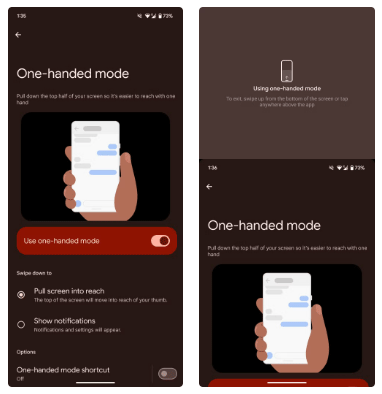
요즘은 대형 휴대폰이 유행이죠. 하지만 몰입감 넘치는 시청 환경을 제공하는 반면, 특히 이동 중에는 휴대폰에서 앱을 사용하거나 탐색하는 것이 어렵고 불편한 경우가 많습니다.
이 기능을 사용하려면 설정 > 시스템 > 제스처 로 이동하세요 . 한 손 모드 토글을 켭니다 . 완료되면 화면 아래쪽 가장자리를 아래로 살짝 밀어 화면을 손이 닿는 곳으로 가져올 수 있습니다.
Android 기기로 할 수 있는 일은 정말 많습니다. 그리고 이러한 기능을 일상생활에 통합하면 집중력을 높이고 시간을 최대한 활용하는 데 도움이 될 수 있습니다.
TWRP를 사용하면 사용자는 Android 기기에 루팅, 플래싱 또는 새로운 펌웨어를 설치할 때 기기 상태에 영향을 미칠 염려 없이 기기에 펌웨어를 저장, 설치, 백업 및 복원할 수 있습니다.
Google Play 스토어에는 기본 Android 갤러리를 대체할 수 있는 앱이 많이 있습니다. 이러한 앱은 Dropbox나 Google Photos 계정 등에 연결하는 등 기본 라이브러리보다 더 흥미로운 기능을 제공합니다. 필요와 희망에 따라 다음 앱을 선택할 수 있습니다.
신청서에서 검토하려는 이미지를 선택하는 것이 중요합니다. 사용자의 관심을 끌고 다운로드하도록 하려면 스크린샷의 모양을 알아야 하는 이유가 바로 이겁니다.
모바일 환경을 더 쉽게 탐색할 수 있도록 Android에서 글꼴 크기를 변경할 수 있습니다. 텍스트, 글꼴, 기호를 더 쉽게 볼 수 있게 되면 Android 키보드를 더 크게 만드는 것도 좋습니다.
기술에 능숙하지 않다면 다양한 운영 체제, 제조업체, 기기 모델, 사양에 대해 쉽게 혼란스러워할 수 있습니다. 그러한 예 중 하나는 사람들이 삼성과 안드로이드를 동의어로 생각하는 것인데, 이는 전적으로 옳지 않습니다.
몇 년 동안 삼성 휴대폰을 사용해 왔다면 갤럭시 라인이 제공하는 뛰어난 기능들을 따라올 제품이 없다는 걸 알게 될 겁니다.
삼성 갤럭시 폰에서 스크린샷을 찍는 것도 매우 쉽습니다.
각 애플리케이션에 기본 볼륨 레벨을 설정하는 것은 어떤 경우에 유용합니다. 예를 들어, Youtube 애플리케이션을 사용하여 비디오를 시청할 때 벨소리와 메시지 톤의 볼륨을 줄여 방해를 받지 않도록 하고 싶을 때 유용합니다.
Android에서 앱을 완전히 삭제하고 제거하는 것은 항상 '제거'를 탭하는 것만큼 간단하지 않습니다. 대신 파일은 남겨져 시스템을 복잡하게 만들지만 이를 제거할 방법이 있습니다.
휴대폰에 기본으로 설치된 카메라 앱은 다양한 기능을 제공하지만, 창의적인 사진을 찍기 위한 고급 도구는 아직 많지 않습니다. 최고의 휴대폰 사진 앱을 소개합니다.
아래 기사에서는 Quantrimang이 Shelter의 작동 방식과 이 도구를 사용하는 방법에 대해 설명합니다.
Android 접근성 기능은 특정 요구 사항을 염두에 두고 설계되었지만, 그 중 일부는 모든 사람에게 도움이 될 수 있습니다.
일을 처리하기 위해 휴대전화에서 여러 앱을 동시에 사용해야 하는 것은 가끔 압도적으로 느껴질 수 있습니다. 다행히도 안드로이드는 멀티태스킹을 쉽게 만들어 주는 다양한 기능을 제공합니다.
대부분의 가상 키보드 앱에는 터치스크린에서 타이핑하는 것을 더욱 사실적으로 만들어 주는 진동 피드백 기능(햅틱 피드백이라고도 함)이 포함되어 있습니다.
iPhone과 Android 휴대폰을 결합하면 두 가지 모두 가지고 다닐 만한 장점이 있습니다.
고가의 삼성 갤럭시가 시중에 나와 있는 다른 휴대폰과 똑같을 필요는 없습니다. 몇 가지만 수정하면 더욱 개성 있고, 스타일리시하며, 독특하게 만들 수 있습니다.
그들은 iOS에 지루함을 느껴 결국 삼성폰으로 바꿨고, 그 결정에 대해 전혀 후회하지 않습니다.
브라우저의 Apple 계정 웹 인터페이스를 통해 개인 정보 확인, 설정 변경, 구독 관리 등의 작업을 할 수 있습니다. 하지만 여러 가지 이유로 로그인할 수 없는 경우가 있습니다.
iPhone에서 DNS를 변경하거나 Android에서 DNS를 변경하면 안정적인 연결을 유지하고, 네트워크 연결 속도를 높이고, 차단된 웹사이트에 접속하는 데 도움이 됩니다.
내 위치 찾기 기능이 부정확하거나 신뢰할 수 없게 되면, 가장 필요할 때 정확도를 높이기 위해 몇 가지 조정을 적용하세요.
많은 사람들은 휴대폰의 가장 성능이 떨어지는 카메라가 창의적인 사진 촬영을 위한 비밀 무기가 될 줄은 전혀 예상하지 못했습니다.
근거리 무선 통신(NFC)은 일반적으로 몇 센티미터 이내로 서로 가까운 거리에 있는 장치 간에 데이터를 교환할 수 있는 무선 기술입니다.
Apple은 저전력 모드와 함께 작동하는 적응형 전원 기능을 선보였습니다. 두 기능 모두 iPhone 배터리 사용 시간을 늘려주지만, 작동 방식은 매우 다릅니다.
자동 클릭 애플리케이션을 사용하면 게임을 하거나, 애플리케이션이나 기기에서 사용 가능한 작업을 할 때 별다른 작업을 하지 않아도 됩니다.
사용자의 요구 사항에 따라 기존 Android 기기에서 Pixel의 독점 기능 세트가 실행될 가능성이 높습니다.
이 문제를 해결하려면 꼭 좋아하는 사진이나 앱을 삭제해야 하는 것은 아닙니다. One UI에는 공간을 쉽게 확보할 수 있는 몇 가지 옵션이 포함되어 있습니다.
우리 대부분은 스마트폰 충전 포트를 배터리 수명 유지에만 사용하는 것처럼 생각합니다. 하지만 그 작은 포트는 생각보다 훨씬 더 강력합니다.
효과가 없는 일반적인 팁에 지쳤다면, 조용히 사진 촬영 방식을 변화시켜 온 몇 가지 팁을 소개합니다.
새 스마트폰을 찾고 있다면 가장 먼저 눈에 띄는 것은 바로 사양서입니다. 성능, 배터리 수명, 디스플레이 품질에 대한 정보가 가득 담겨 있습니다.
다른 출처에서 iPhone에 애플리케이션을 설치할 경우, 해당 애플리케이션이 신뢰할 수 있는지 수동으로 확인해야 합니다. 그러면 해당 애플리케이션이 iPhone에 설치되어 사용할 수 있습니다.



























